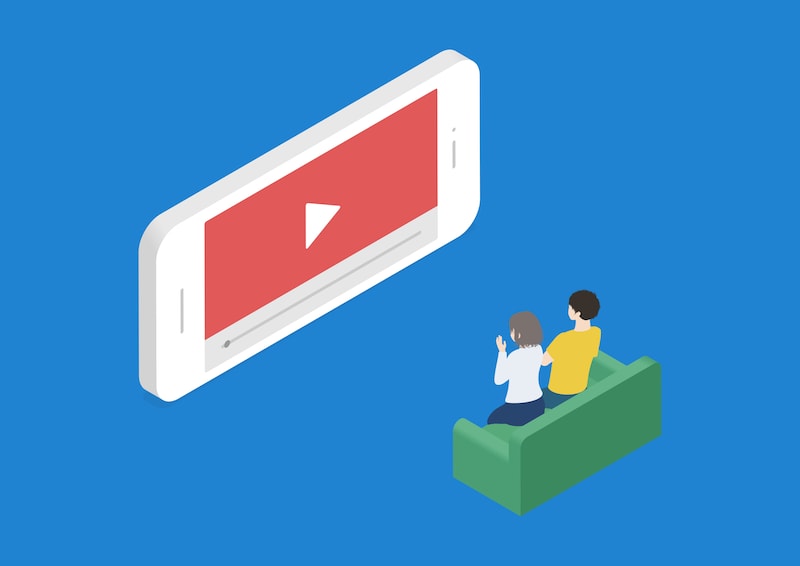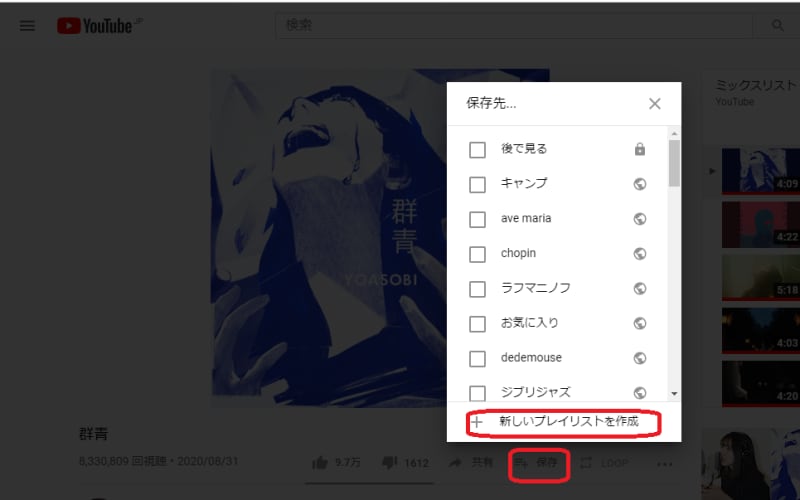<目次>
YouTubeのチャンネル登録とは?
YouTubeには、動画配信者(動画を公開しているアカウント)が配信した動画リストをまとめておく「チャンネル」と呼ぶものがあります。このチャンネルを自分のGoogleアカウントにログインした状態で登録しておくことを「チャンネル登録」といいます。現在は有料チャンネルがなく、どのチャンネルも無料で登録ができます。例えばある動画を気に入り、その動画を配信した人の他の動画も視聴したい場合、チャンネル登録をすれば他の動画を簡単に視聴することができます。再び視聴するときに改めて動画を検索する必要がなくなり、また、その配信者が新しく動画を投稿した際に通知を受けたり、未視聴の動画数を確認したりできるようになります。このようにチャンネル登録をすることで、YouTubeを自分好みにカスタマイズすることができます。
YouTubeのチャンネル登録と再生リストの違い
YouTubeには自分の好きな動画を管理する機能として「再生リスト」もあります。チャンネル登録はある配信者が配信した動画のリストである一方、再生リストは様々な配信者から配信された動画を自分好みにリスト化する機能です。例えば音楽動画のリストを作成する際に「ロック」「ポップス」「ジャズ」とリストを作成し、それぞれのリストに好きなアーティストの動画を入れることができます。また、チャンネル登録では配信者が新規動画を配信すると自動的に追加される一方、再生リストは自動的に追加される機能はありません。「いろんなアーティストのそれぞれのお気に入りの曲をピックアップしたい」「また後で観たり残しておきたい動画をまとめたい」という場合には再生リストの使用が便利です。
再生リストの作成手順は以下の通りです。
- 動画の下の「保存」を選択する
- 「新しいプレイリストを作成」を選択する
- 再生リストの名前を入力する
- 「作成」を選択する
YouTubeでチャンネル登録するメリット
チャンネル登録をするメリットは、新しく配信された動画を見落とさない点です。チャンネル登録をすると、新しい動画が配信される際に後述の方法で通知を受けることができます。これにより最新動画を見落とすことなくすぐに視聴することができます。チャンネル登録をしないと見ることができない動画がある、というわけではありません。あくまでも自分好みの動画を管理しやすくする、見つけやすくするための機能です。
YouTubeでチャンネル登録する方法
今回はパソコンでの操作方法を解説しますが、スマホ(iPhone、Android)でも同様の操作で行うことができます。1.チャンネル登録したい動画を表示する
2.画面の右下にある赤枠の「チャンネル登録」のアイコンをクリックする(数字は登録者数)
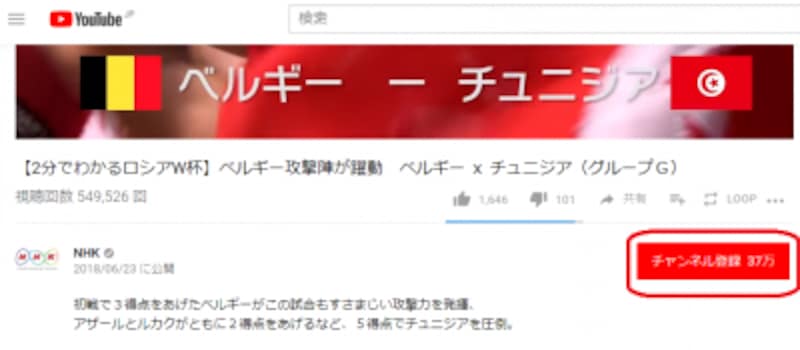
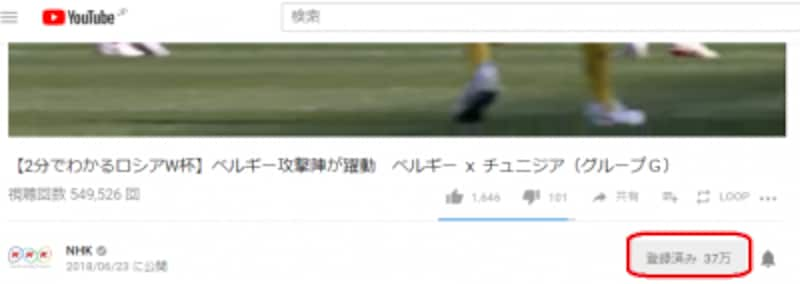
YouTubeでチャンネル登録するち「通知」を受け取れる
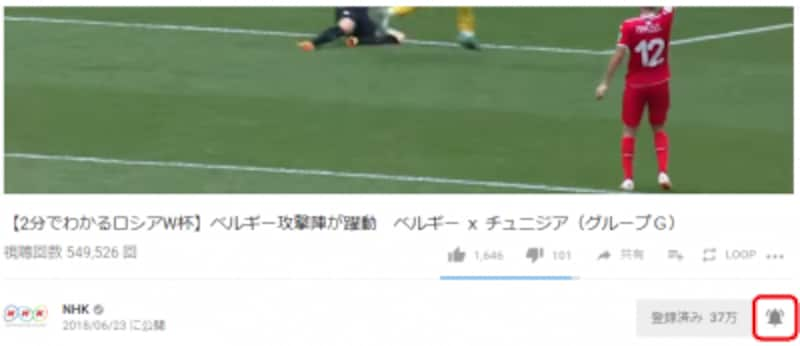
YouTubeで登録したチャンネルを視聴する方法
1.画面左上の3本線のアイコンをクリックする2.「登録チャンネル」の項目に登録したチャンネル名が表示される
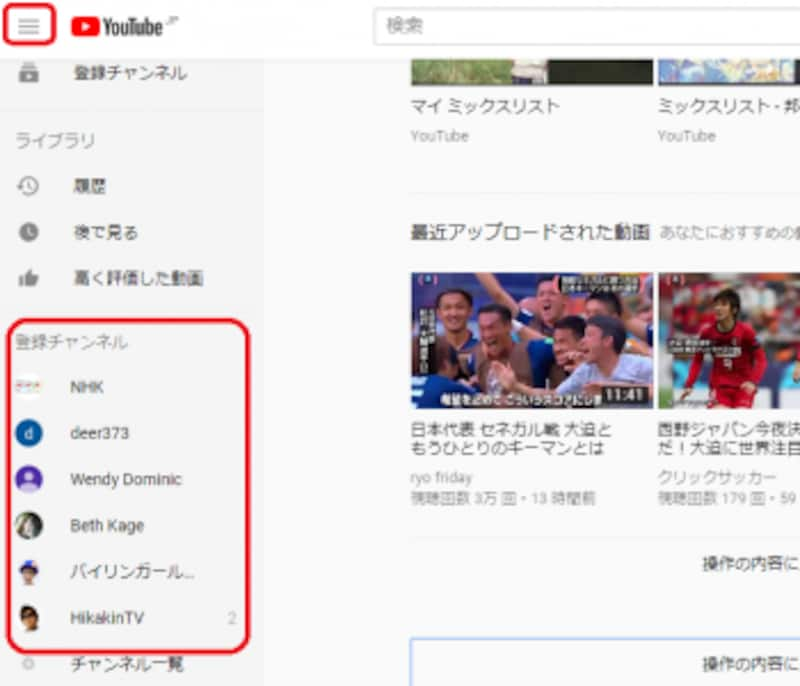
4.チャンネルの動画一覧が表示されるので、見たい動画を選択する
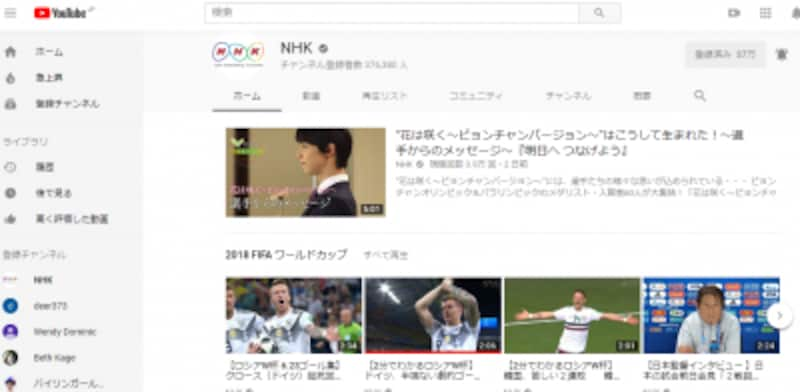
YouTubeで登録したチャンネルを解除する方法
1.前述の方法で登録解除したいチャンネルを表示する2.画面右上の「登録済み」のアイコンをクリックする
3.表示されたポップアップの「チャンネル登録を解除」をクリックする
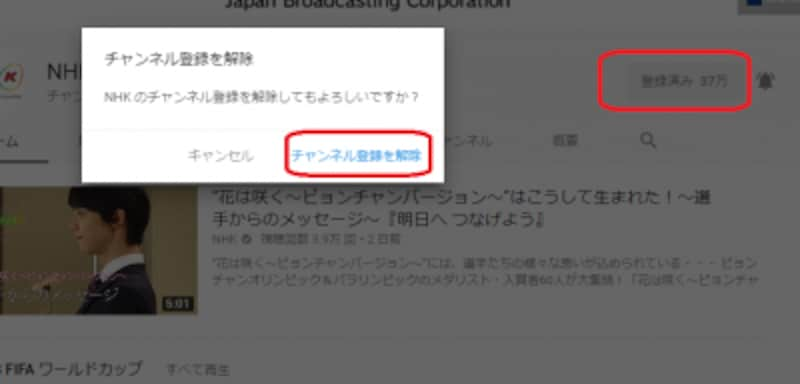
YouTubeでチャンネル登録するときの注意点
これは自分でも動画の配信や投稿を行う人に向けての注意点ですが、自分のチャンネルには登録しているチャンネルも表示されます。そのため自分があるテーマを持って動画を配信しているのに、関係ないテーマのチャンネルが表示されることがあります。それにより他の視聴者にとってそのチャンネルの方向性がわからなくなる場合があります。他人に登録チャンネルを知られたくない場合は設定によってこれを非公開にできます。登録チャンネルを非表示にする方法は以下の通りです。
1.画面右上のアイコンからマイチャンネルをクリックする
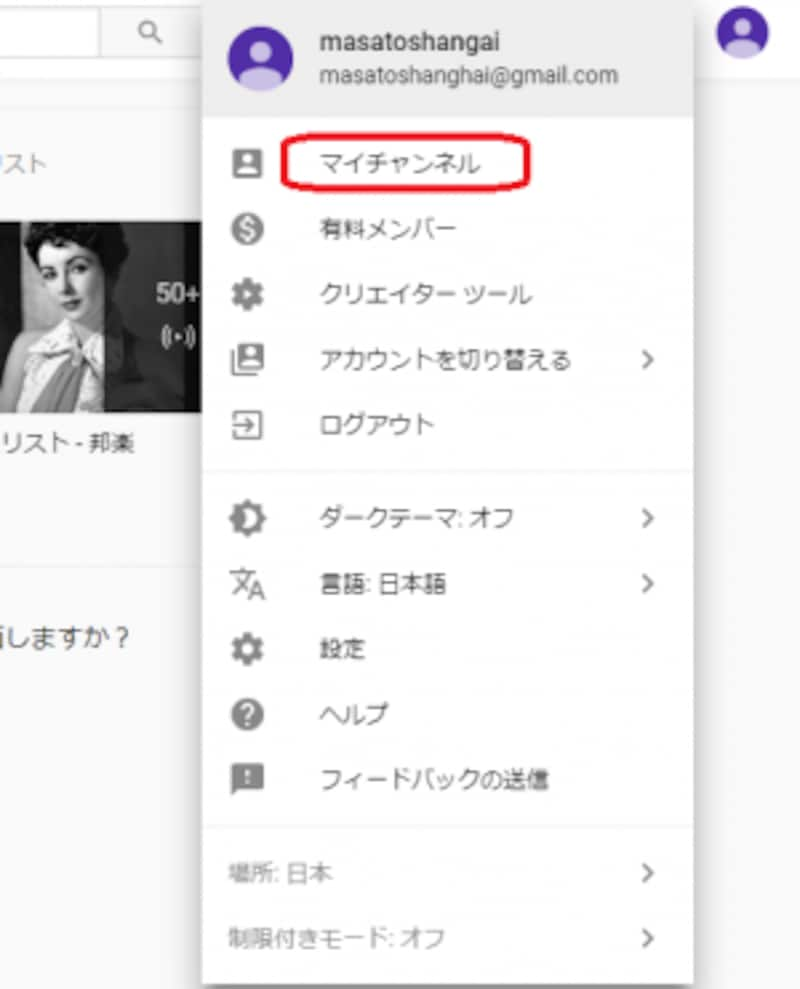
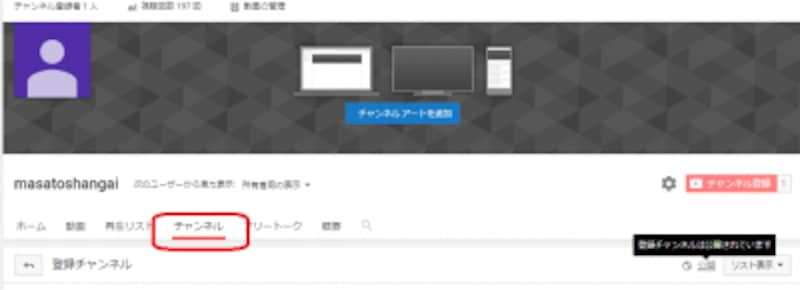

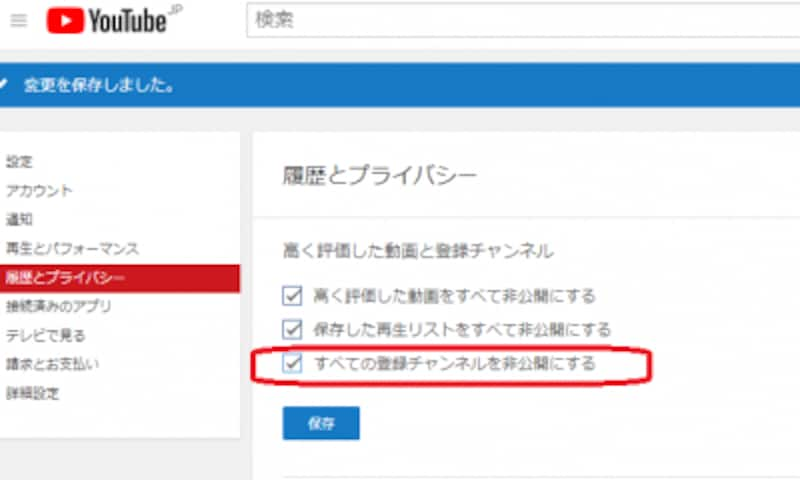
これにより他人に登録チャンネルが表示されることはなくなります。
YouTubeでチャンネル登録できない原因と対処法
YouTubeのチャンネル登録ができない場合には、以下のような原因が考えられます。それぞれ対処法を試してみてください。・ブラウザのバージョンが古い→最新版へアップデート
ブラウザが古いバージョンのままであると問題が発生することがあります。
・キャッシュがたまっている→キャッシュクリアをする
キャッシュとはWebページを表示した時にページで使われている画像やデータをパソコンへ一時的に保存する仕組みです。これがたまりすぎると問題が発生することがあります。
・アドオンが妨害している→アドオンを停止する
アドオンとはソフトウェアに後から追加できる拡張機能のことです。これにより問題が発生することがあります。
【関連記事】